Alle An- und Abwesenheiten der Mitarbeiter auf einen Blick übersichtlich verwalten und digitale Urlaubsanträge erlauben.
onboard ermöglicht eine zentrale Erfassung, Verwaltung und Freigabe der Mitarbeiterpräsenzen. Ein zentraler Kalender fungiert dabei als Herzstück des Features „Präsenzen“, in welchem die Arbeitszeiten und Abwesenheiten der einzelnen Mitarbeiter veranschaulicht werden können.
Dank der Rollen und des Mitarbeiterzugriffs kann im Detail festgelegt werden, welche Mitarbeiter Einsichten in die Präsenzen erhalten.
Präsenz Kalender
Kalender-Ansicht
Filteroptionen:
Sie können die Ansicht des Kalenders umstellen und zwischen einer Wochen-, Monats- oder Jahresansicht wechseln.
Weiters können Sie die angezeigten Mitarbeiter*innen nach Standorten und Abteilungen, dem Status, in welchem sich die Mitarbeiterakte befindet sowie dem Präsenztyp filtern. filtern.
Zudem ist die Anzeige nur seines eigenen Kalendereintrags möglich.
Kalendereintrag erstellen
Im digitalen Kalender können die An- und Abwesenheiten auf zwei Wege eingetragen werden:
- mit Klick auf den „+“-Button im rechten unteren Eck
- im Kalender mit Klick ins entsprechende Datumsfeld des Mitarbeiters
In beiden Fällen öffnet sich ein Pop-up zur Eintragung einer Informationen zur Präsenz.
Neben der Wahl der Dauer der Abwesenheit, die in Stunden, Tage oder über einen längeren Zeitraum erfolgen kann, kann der Abwesenheitstyp sowie eine beliebige Notiz ergänzt werden. Sich wöchentlich wiederholende Abwesenheiten können einfach mit einer Eingabe für einen längeren Zeitraum eingetragen werden.
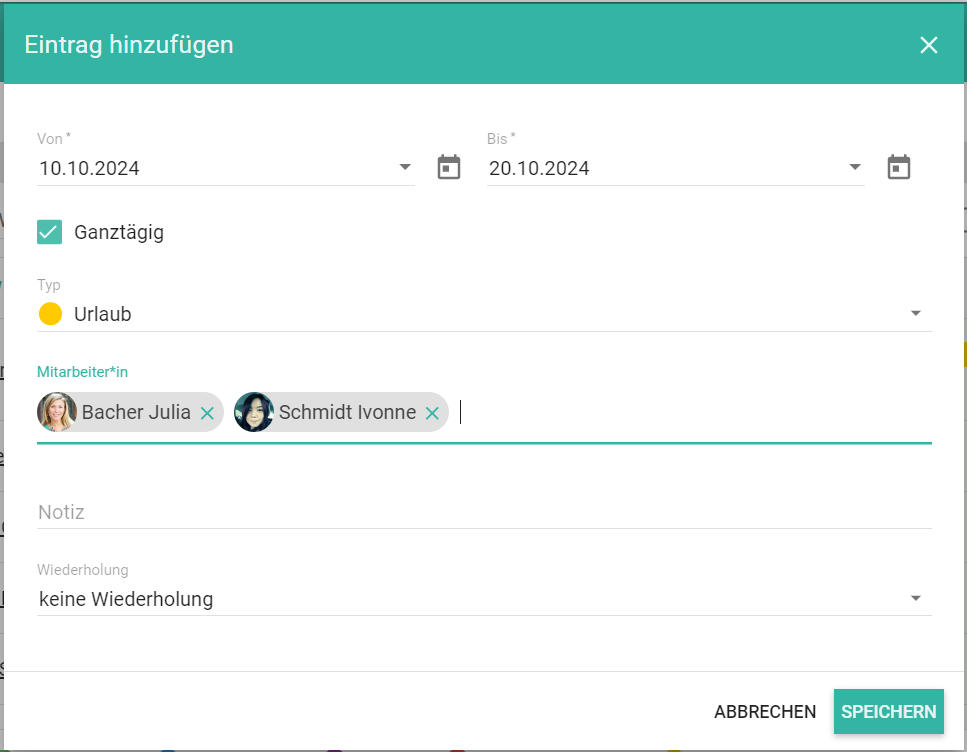
Gesperrte Zeiträume
Ganzflächig farbige Bereiche im Kalender kennzeichnen betrieblich vordefinierte Feiertage oder Betriebsferien. Mit Klick aufs Datum erhalten Sie die Information, um welchen Eintrag es sich handelt (im Beispiel unten sind Betriebsferien eingetragen).
Abhängig von den betriebsinternen Einstellungen kann es Ihnen erlaubt oder untersagt sein, Präsenz-Einträge in diesen Zeiträumen durchzuführen.
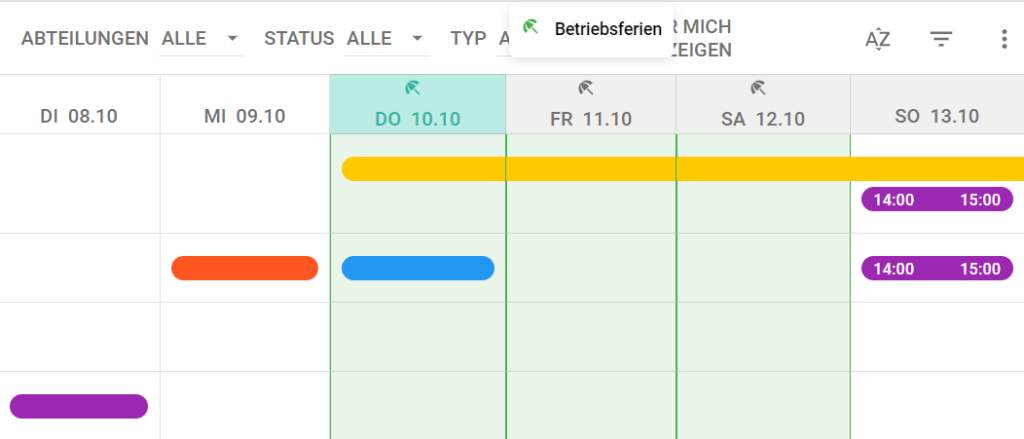
Präsenztypen
Standardmäßig kann zwischen folgenden Abwesenheitsgruppen gewählt werden:
- Elternzeit
- Krankheit
- Kurs / Weiterbildung
- nicht verfügbar
- Urlaub
Diese Typen können nach Belieben in den Einstellungen modifiziert und erweitert werden: https://support.onboard.org/hc/praesenzen-einstellungen/
Dabei besteht die die Möglichkeit, je Präsenztyp Zusatzinformationen, z.B. für Kursunterlagen, Zertifikate oder Krankschreibungen, einzutragen.
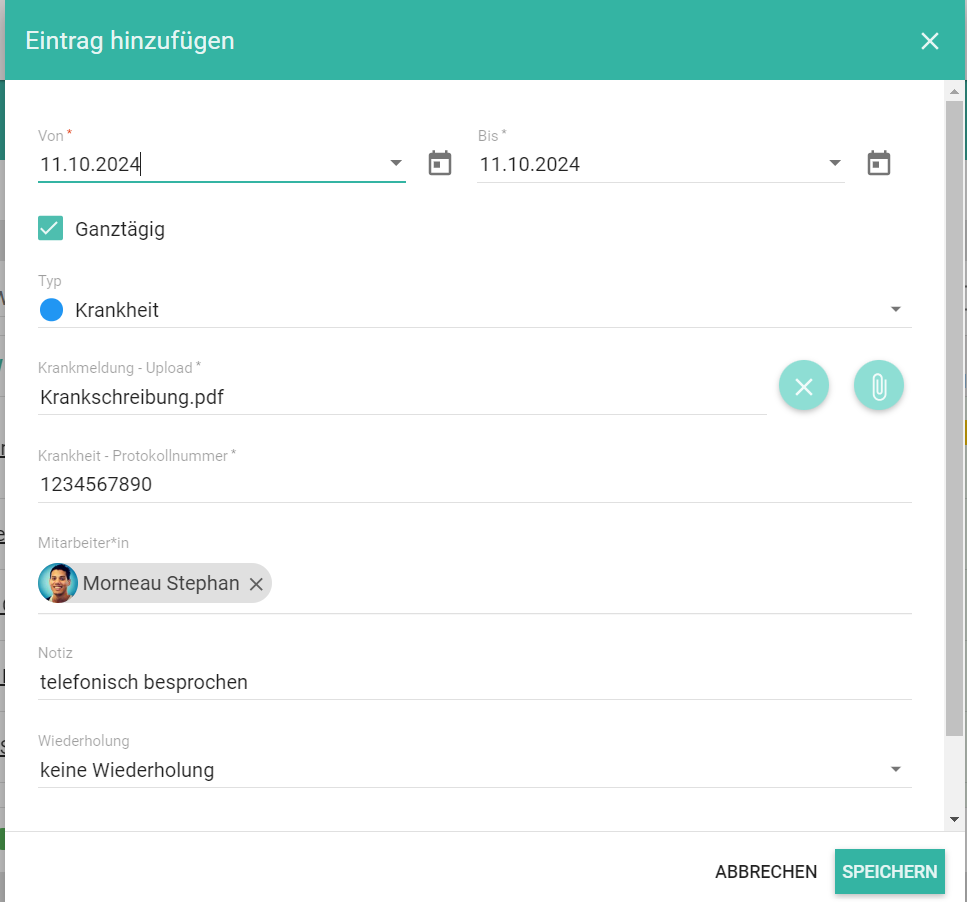
Exkurs: Präsenzen für Shifts (Dienstplanverwaltung)
Bei Nutzung des Add-On Shifts werden die bestätigten Abwesenheiten gleich direkt für die Verwaltung der Dienstpläne berücksichtigt. Ist beim Eintrag neuer Präsenzen bereits eine Schicht im Dienstplan vorhanden, erhalten Sie einen Hinweis mit der Option, ob die bestehend Schicht dieses Mitarbeitenden im Dienstplan beibehalten oder entfernt werden soll.
Lesen Sie hier mehr dazu: https://support.onboard.org/hc/shifts-dienstplanverwaltung/
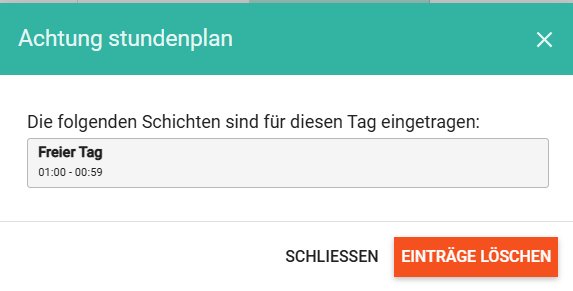
Benachrichtigungen
Bereits bei der Eintragung der Präsenzen können Sie den betreffenden Mitarbeitenden mit einem Klick per Mail über die Genehmigung der Abwesenheit informiert werden.
Die Mail können Sie vor dem Versand bearbeiten.
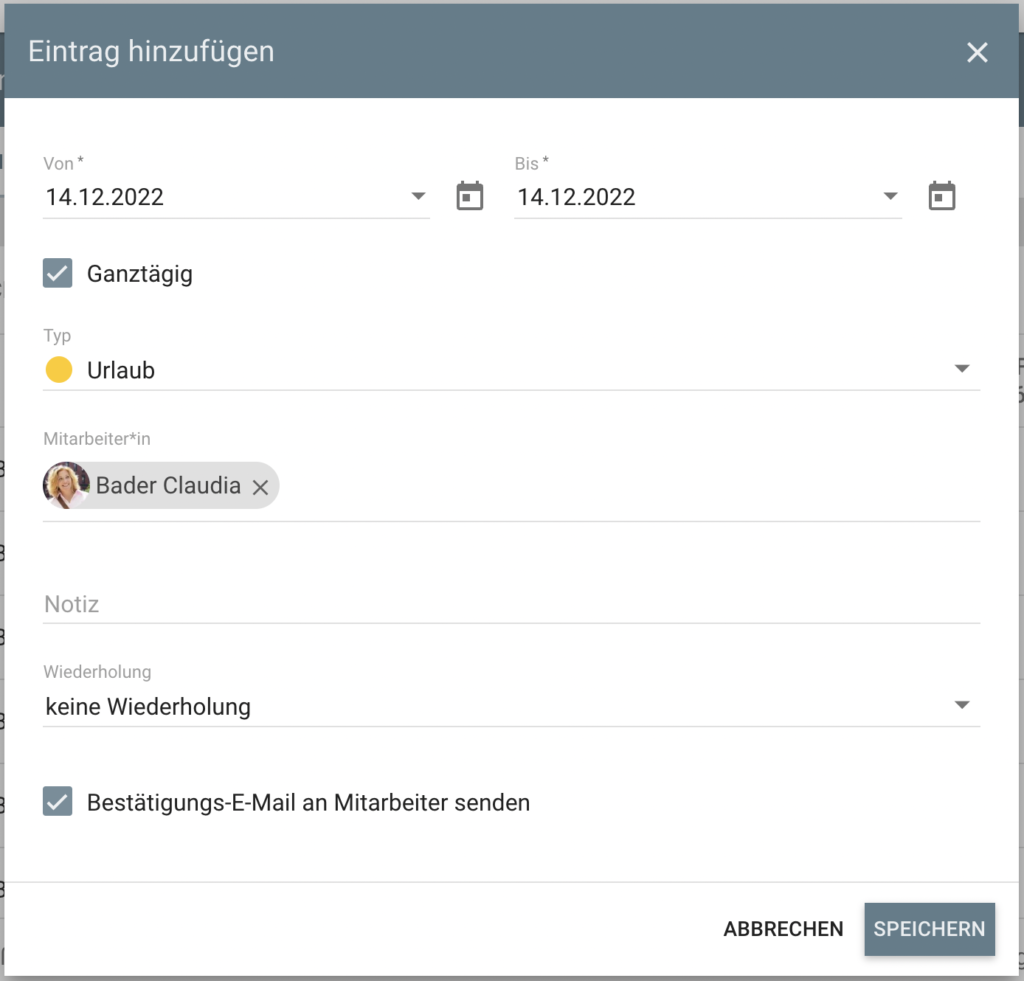
Anfragen verwalten
Im zweiten Tab „Anfragen“ im Feature „Präsenzen“ finden Sie die von Ihren Mitarbeiter*innen gestellten Anfragen, sofern Sie den Mitarbeiter-Zugriff aktiviert haben.
Hier können Sie die gestellten Anfragen akzeptieren oder auch ablehnen:
- Klicken Sie im Seitenmenü links auf „Präsenzen“ und wählen dann den zweiten Tab „Anfragen“
- Hier sehen Sie alle unbeantworteten Anfragen Ihrer Mitarbeiter*innen
- Klicken Sie auf einen Eintrag, um die Details der Anfrage zu sehen
- Sie können die Anfrage über den Button „Akzeptieren“ annehmen
- Über die drei Aktionspunkte kann die Anfrage gelöscht werden
Anfragen überprüfen
Wollen Sie nachprüfen, wer wann welche Präsenzanfragen eingereicht hat und wann diese genehmigt bzw. abgelehnt wurden?
Beim Menüpunkt Präsenzen unter dem Reiter „Aktivität“ werden die Einträge dokumentiert und somit können Sie dort die Vorgänge einsehen und nachvollziehen.
Kalenderabonnement erstellen
Sie können Ihren Präsenz-Einträge in Ihren Kalender integrieren, indem Sie ein Kalenderabonnement erstellen: support.onboard.org/hc/kalenderabonnements-erstellen
Häufige Fragen
Wer darf die Anfragen für Abwesenheiten verwalten?
Grundsätzlich landen die Anfragen bei allen Nutzern mit Admin-Rechten. Alternativ können Sie auch eigene Rollen entsprechend definieren oder die Vorgesetzen-Funktion verwenden: https://support.onboard.org/hc/praesenzen-einstellungen
